注:本文以 Win 10 系统 + 64 位为例
1 MySQL的下载与安装
1.1 进入MySQL官网
官网链接:https://dev.mysql.com/downloads/mysql
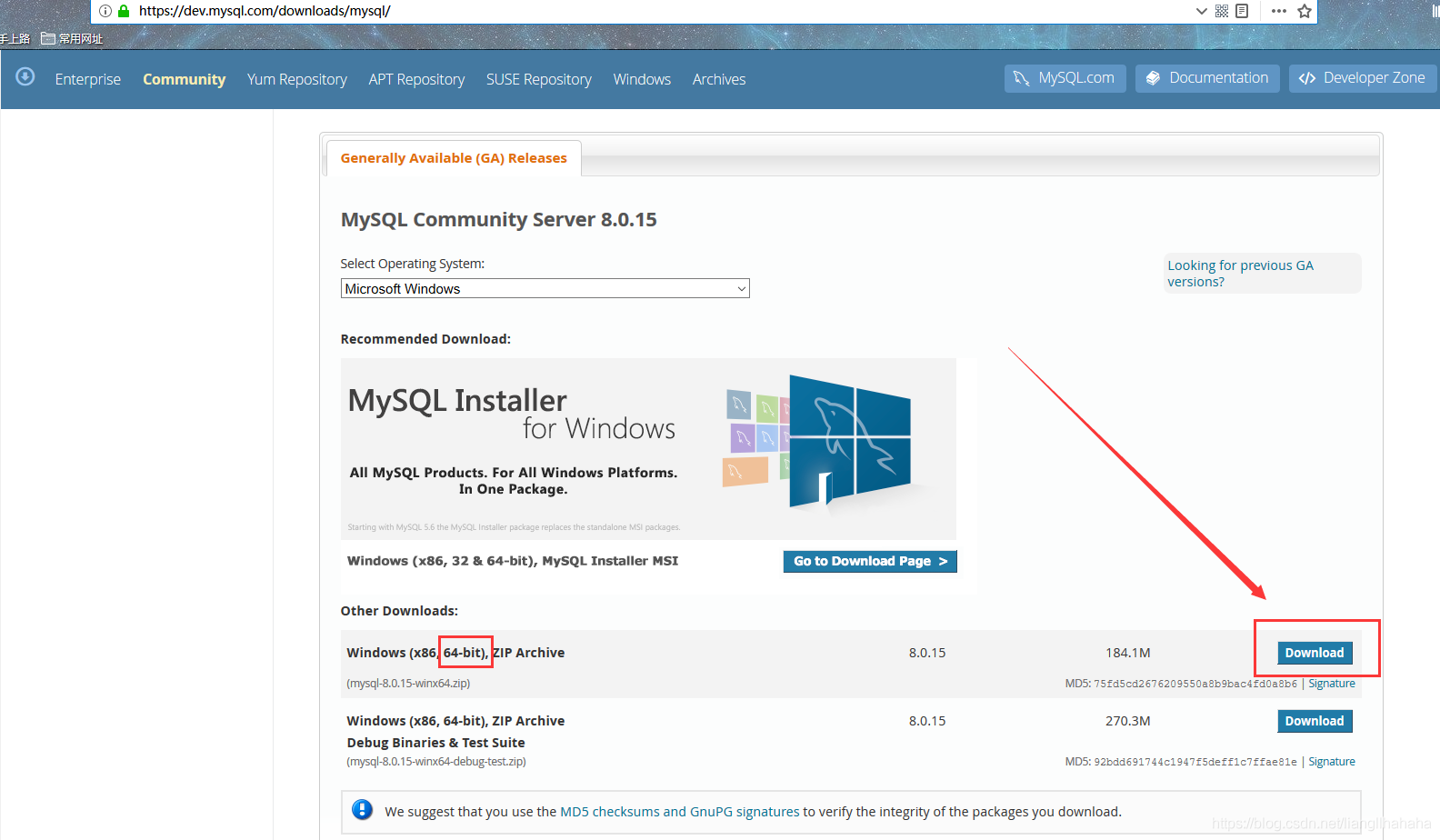
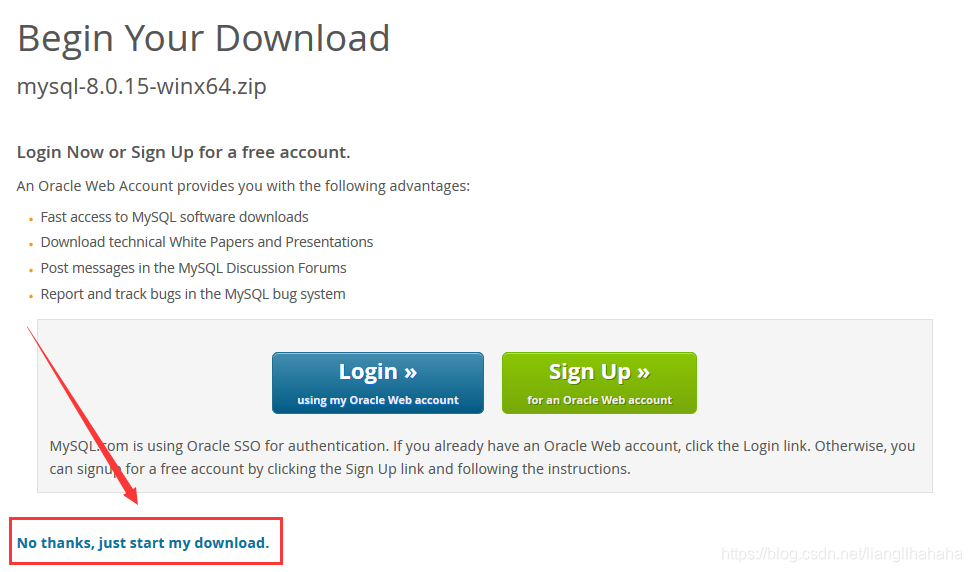
1.2 MySQL安装及环境变量配置
1. 从官网下载完毕后,并解压 zip 安装包,安装包结构如图所示:
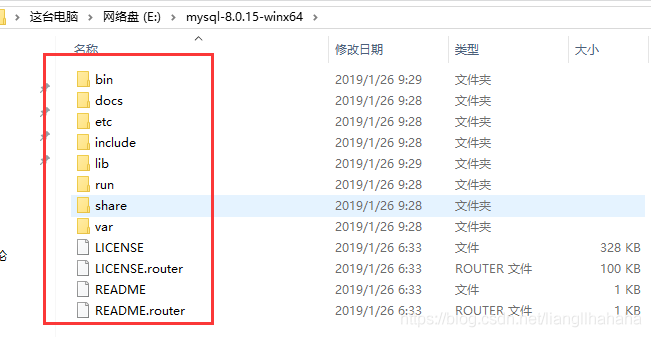
2. 配置环境变量:
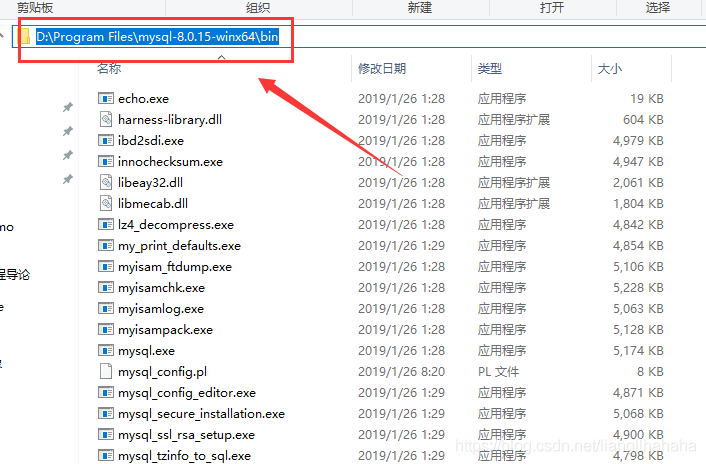
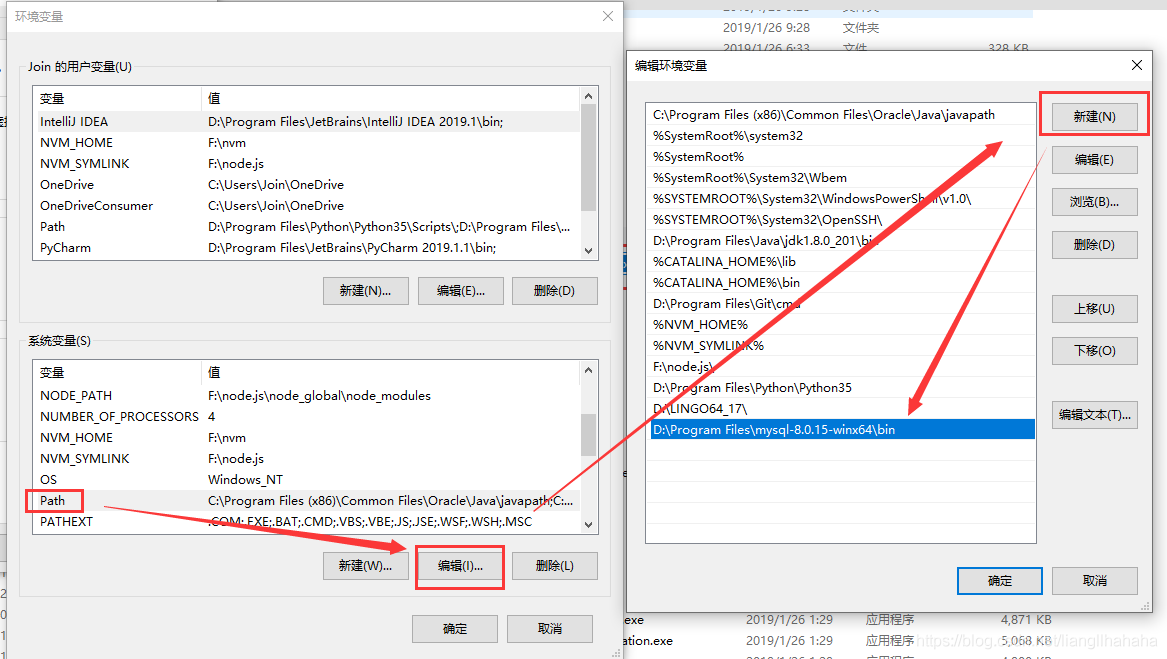
3. 配置初始化的 my.ini 文件
发现解压后的目录并没有 my.ini 文件,没关系可以自行创建。在安装包的根目录下添加 my.ini(新建文本文件,将文件类型改为 .ini ),写入基本配置:
[mysqld]
# 设置3306端口
port=3306
# 设置mysql的安装目录
basedir=D:\\Program Files\\mysql-8.0.15-winx64
# 设置mysql数据库的数据的存放目录
datadir=D:\\Program Files\\mysql-8.0.15-winx64\\Data
# 允许最大连接数
max_connections=200
# 允许连接失败的次数。这是为了防止有人从该主机试图攻击数据库系统
max_connect_errors=10
# 服务端使用的字符集默认为UTF8
character-set-server=utf8
# 创建新表时将使用的默认存储引擎
default-storage-engine=INNODB
# 默认使用“mysql_native_password”插件认证
default_authentication_plugin=mysql_native_password
[mysql]
# 设置mysql客户端默认字符集
default-character-set=utf8
[client]
# 设置mysql客户端连接服务端时默认使用的端口
port=3306
default-character-set=utf8
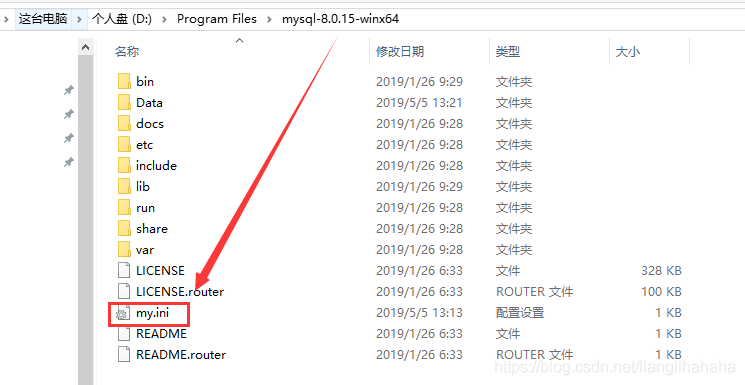
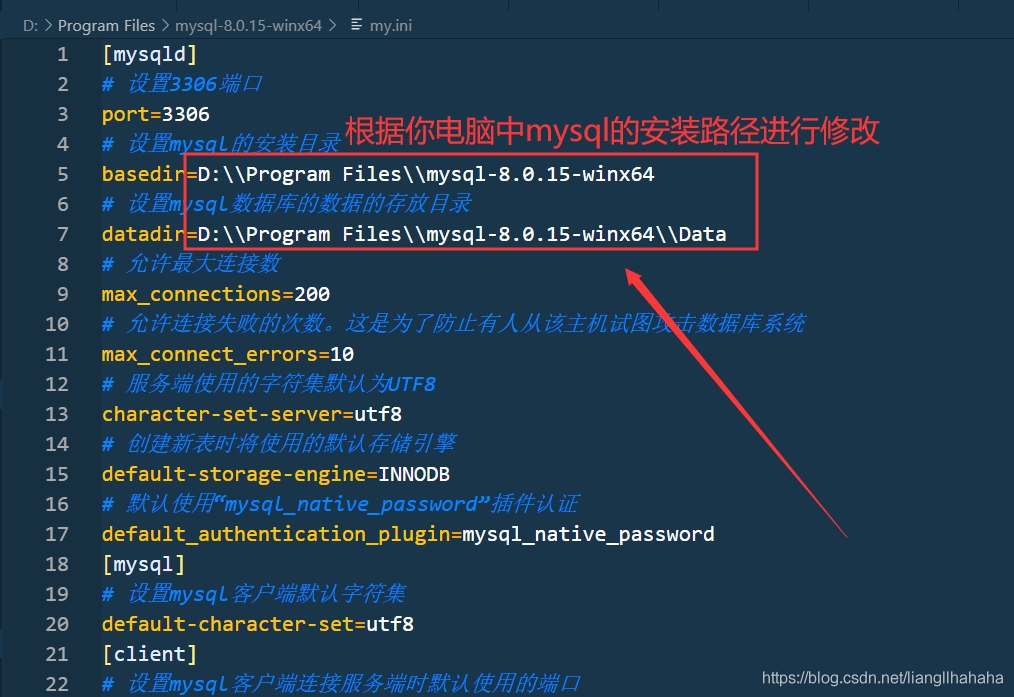
1.3 启动MySQL服务
1. 以管理员身份运行 cmd(否则在安装时会报错,会导致安装失败的情况)
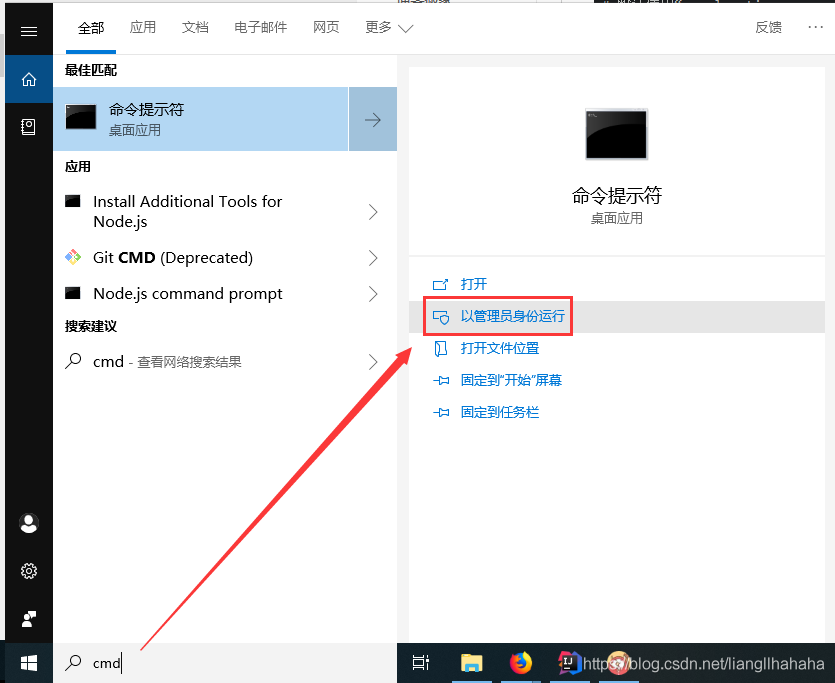
2. 命令行进入 mysql 安装包的 bin 文件:
cd/d D:\Program Files\mysql-8.0.15-winx64\bin
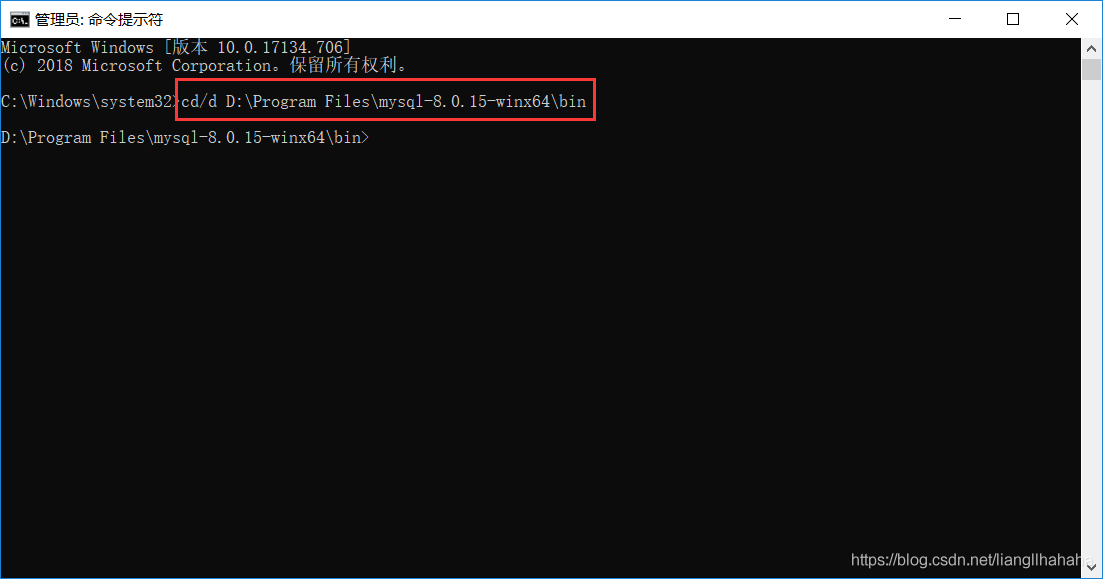
3. 初始化数据库:
mysqld --initialize --console
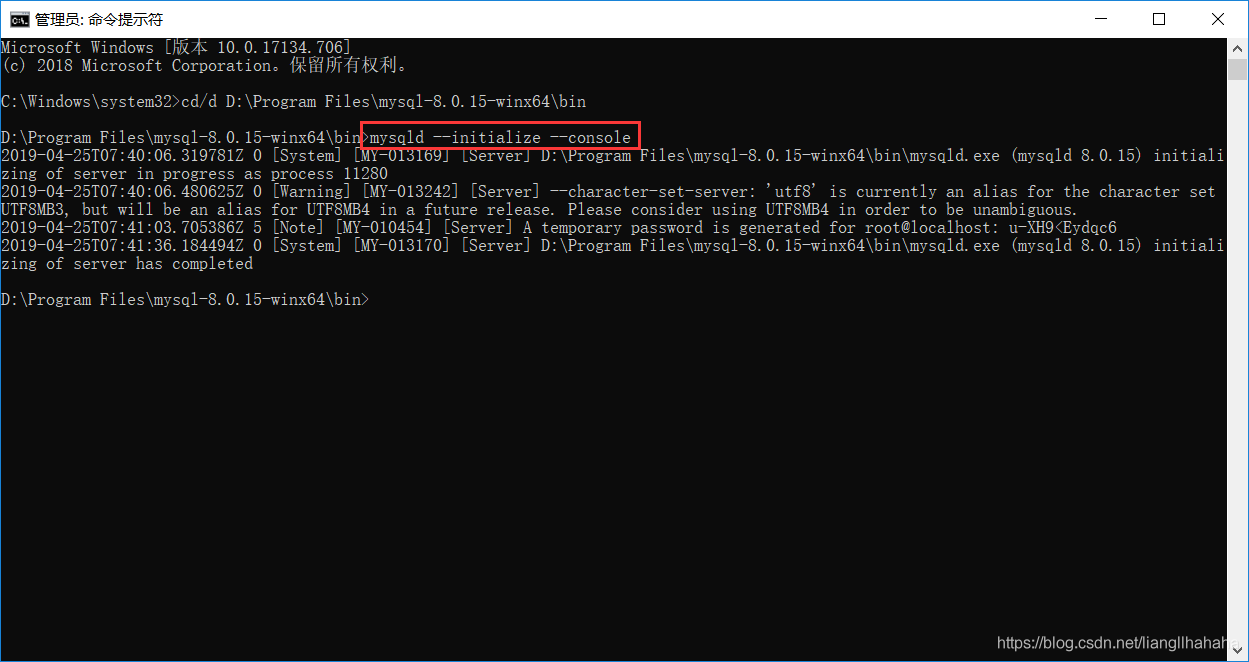
执行完成后,会打印 root 用户的初始默认密码(即 mysql 密码),例如我的:
注意:一定要记住 mysql 的初始密码,以便之后 navicat 连接 mysql 输入密码(及修改密码)用。
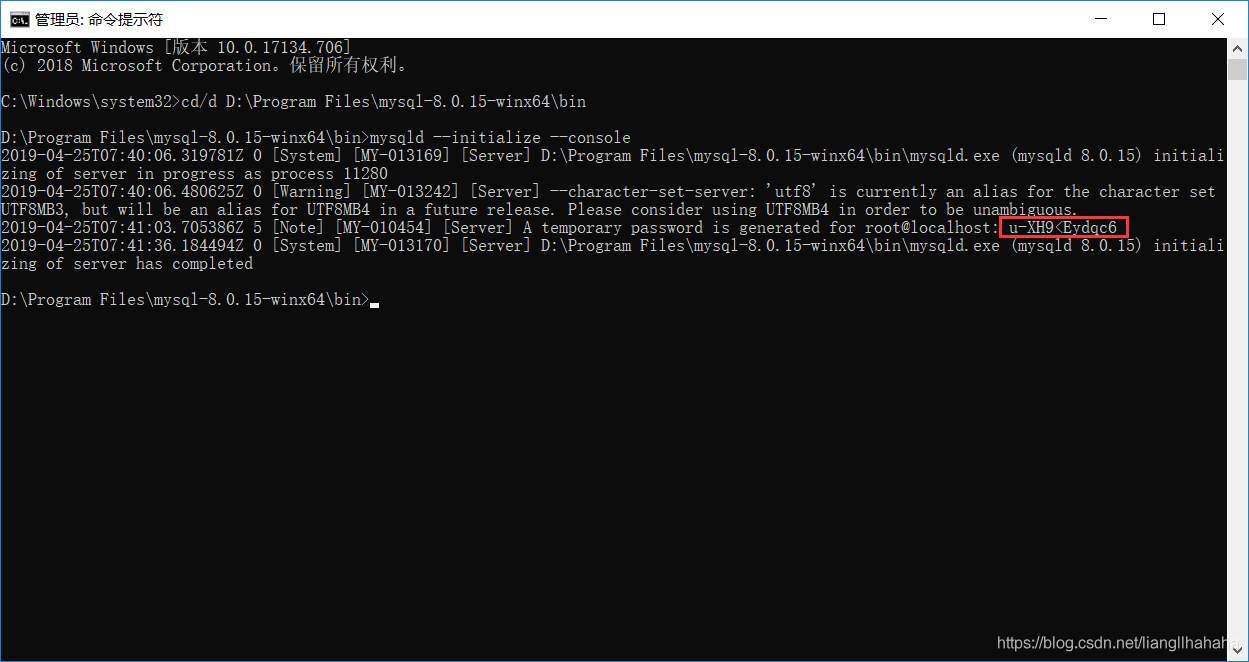
3. 安装服务:
mysqld --install [服务名]
后面的服务名可以不写,默认的名字为 mysql 。当然,如果你的电脑上需要安装多个 MySQL 服务,就可以用不同的名字区分,比如 mysql5 和 mysql8 。
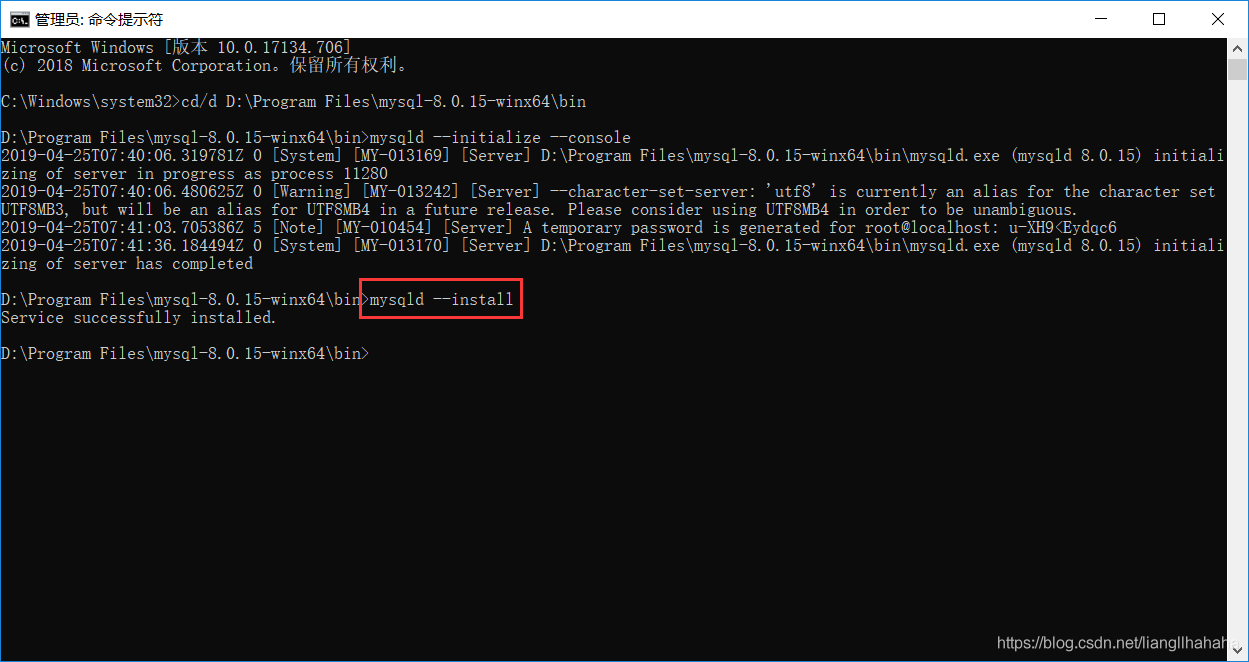
4. 启动服务:
net start mysql
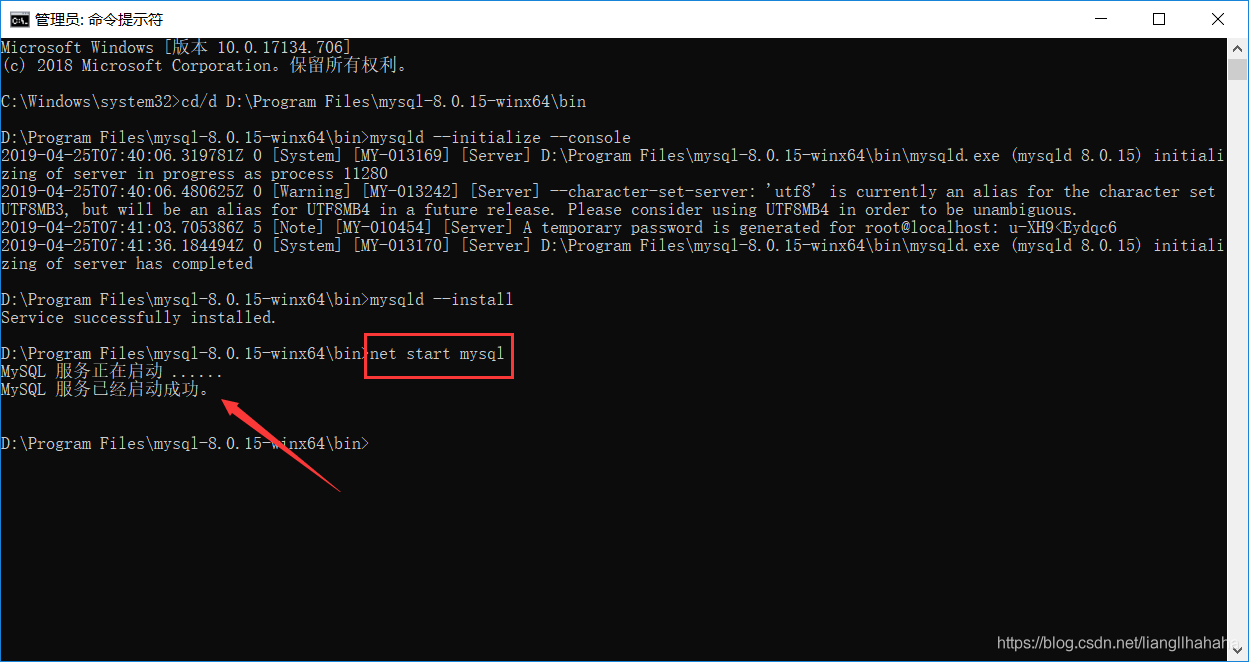
2.1 安装包下载
链接:https://pan.baidu.com/s/1t8QxfnEhrcvYZPYOSLbw-A 提取码:h18n (链接失效可联系我)
1. 解压安装包后,点击 exe 文件安装:
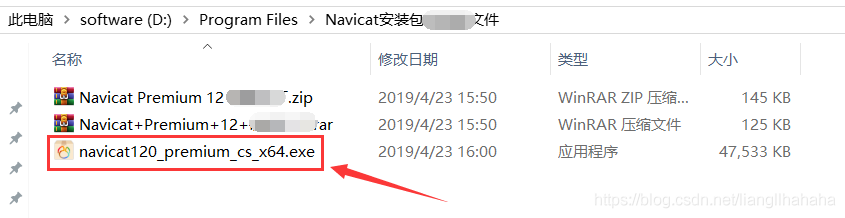
2. 选择安装路径后,一路 next 即可:
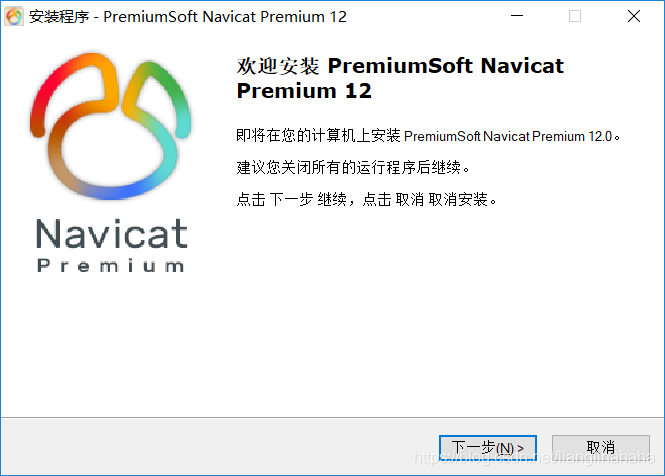 |
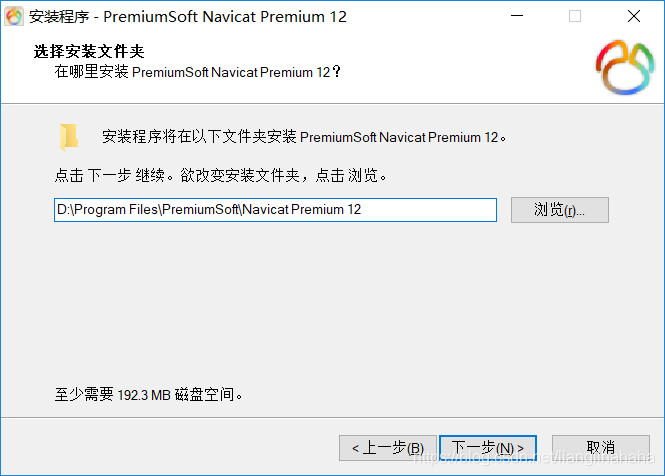 |
|---|
 |
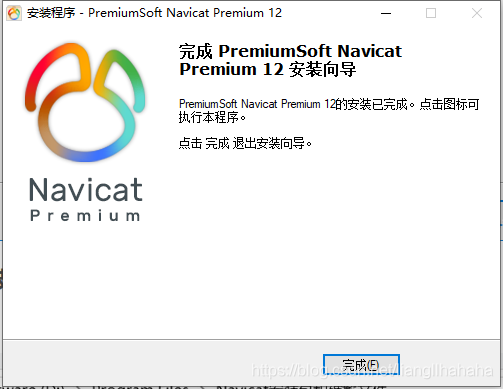 |
|---|
2.3 文件夹解压
1. 解压文件:
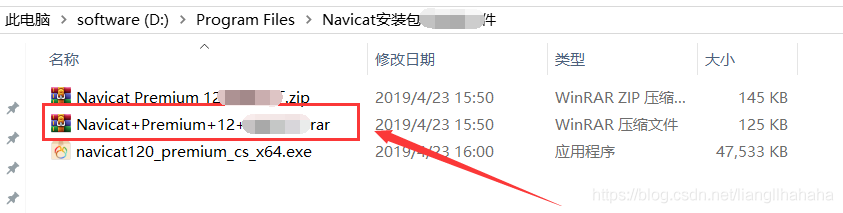
2. 将该“简体中文 64 位”目录下的两个文件拷贝至 navicat 安装目录的根目录:
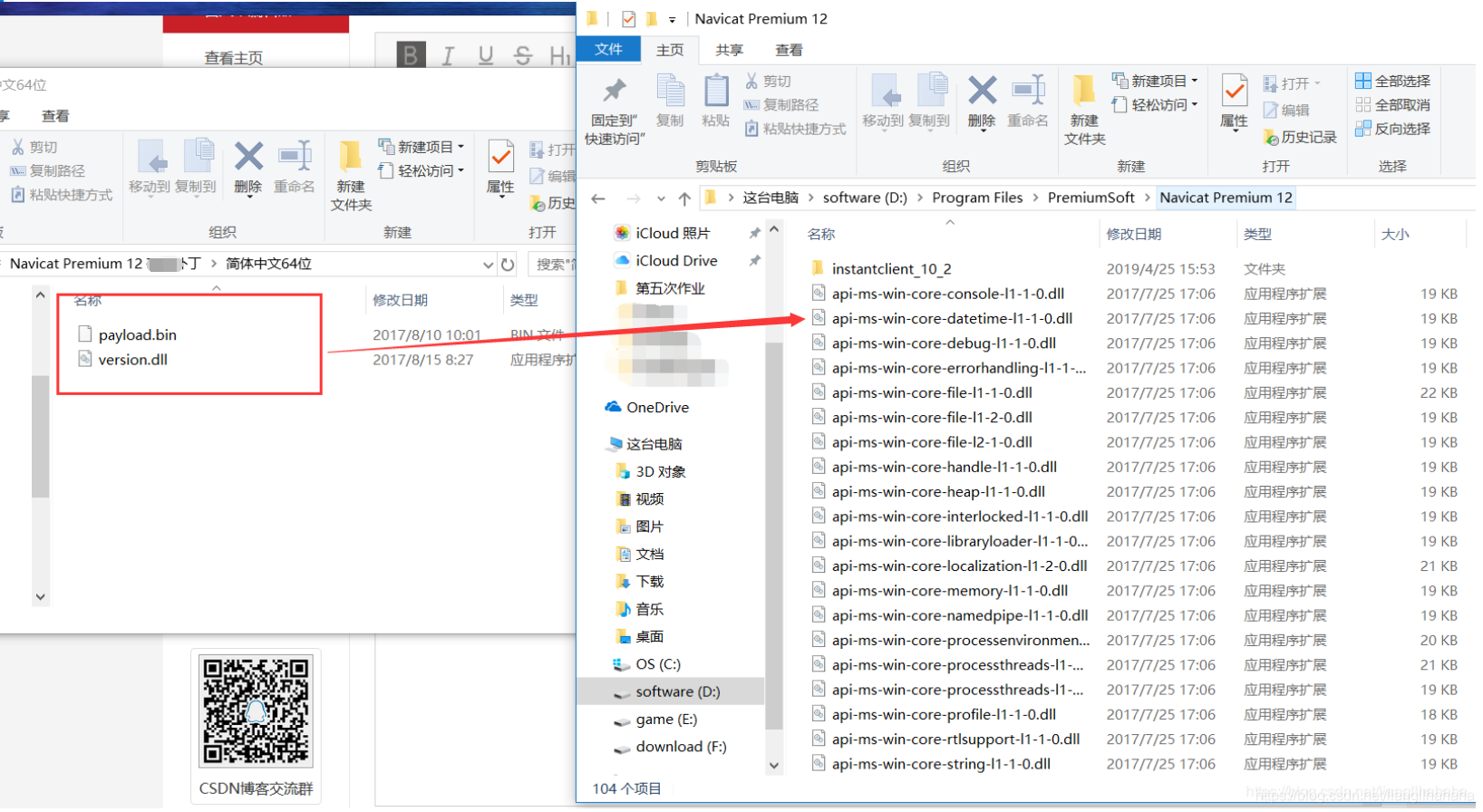
3. 打开 navicat ,可以看到已经安装成功
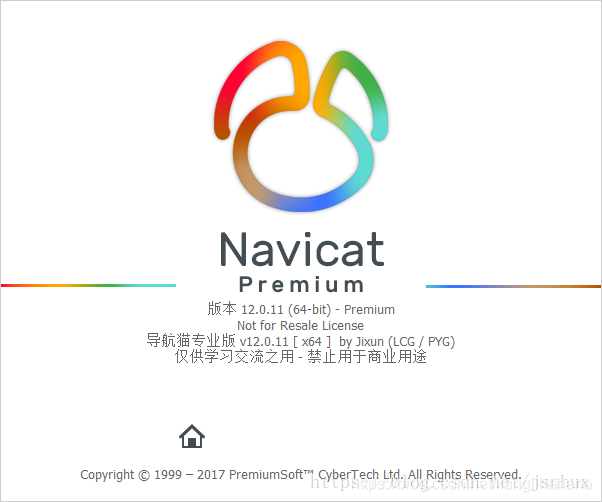
注:采用此安装方式,不建议升级更新 Navicat Premium
3.1 连接localhost
1. 建立连接:
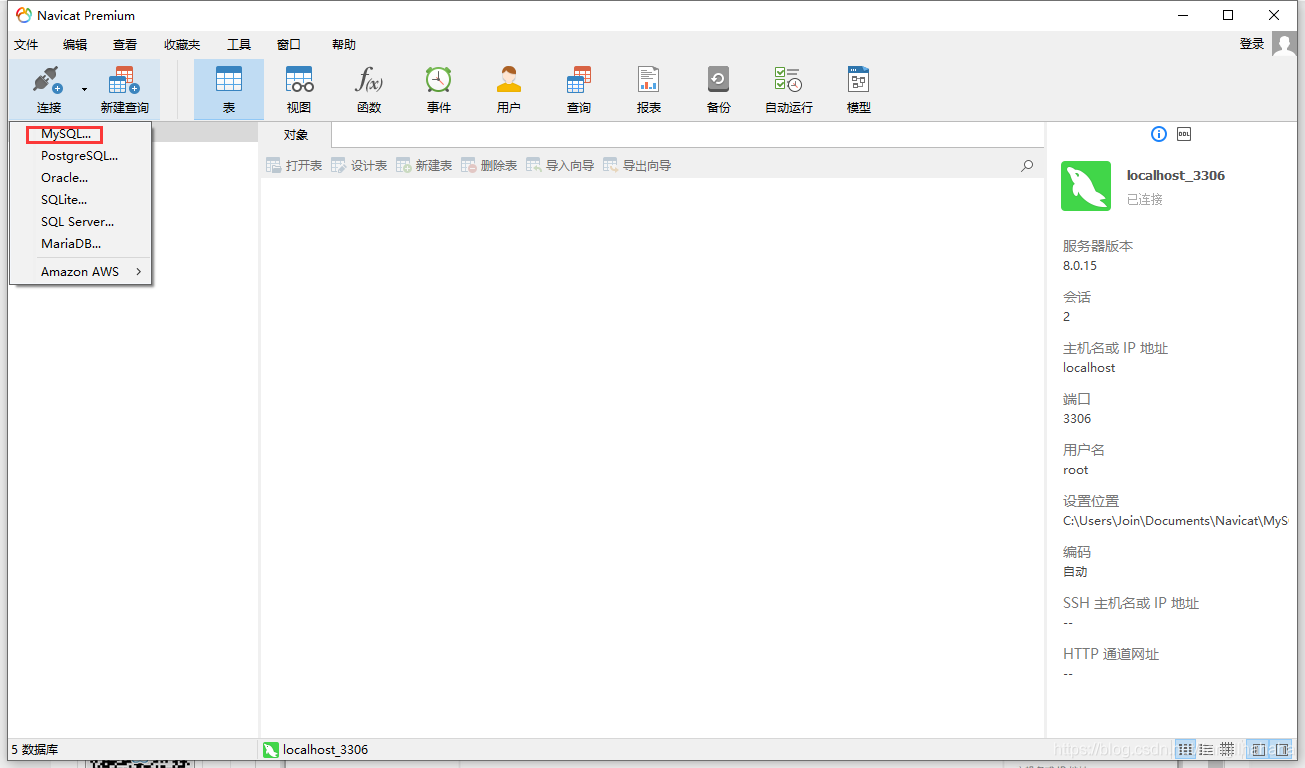
2. 输入密码(初始密码):
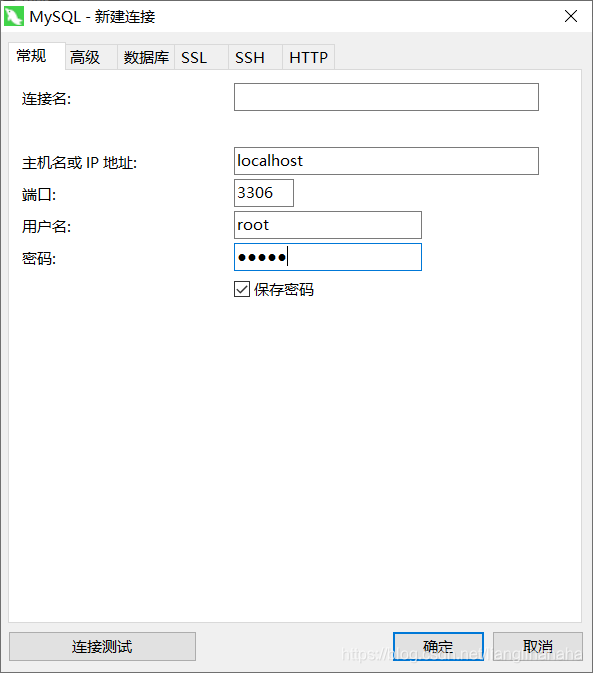
3. 连接成功:
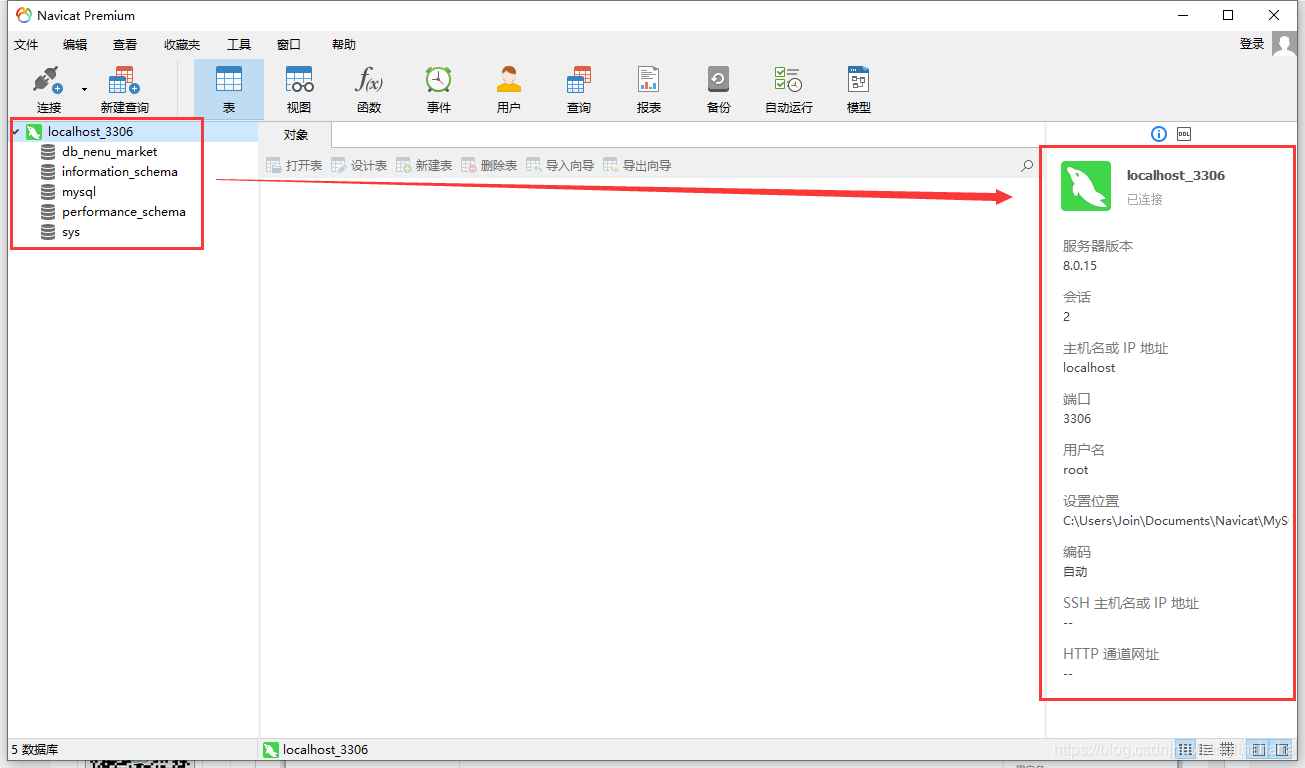
3.2 修改MySQL密码
1. 点击“用户”,选择账号 “root@localhost”
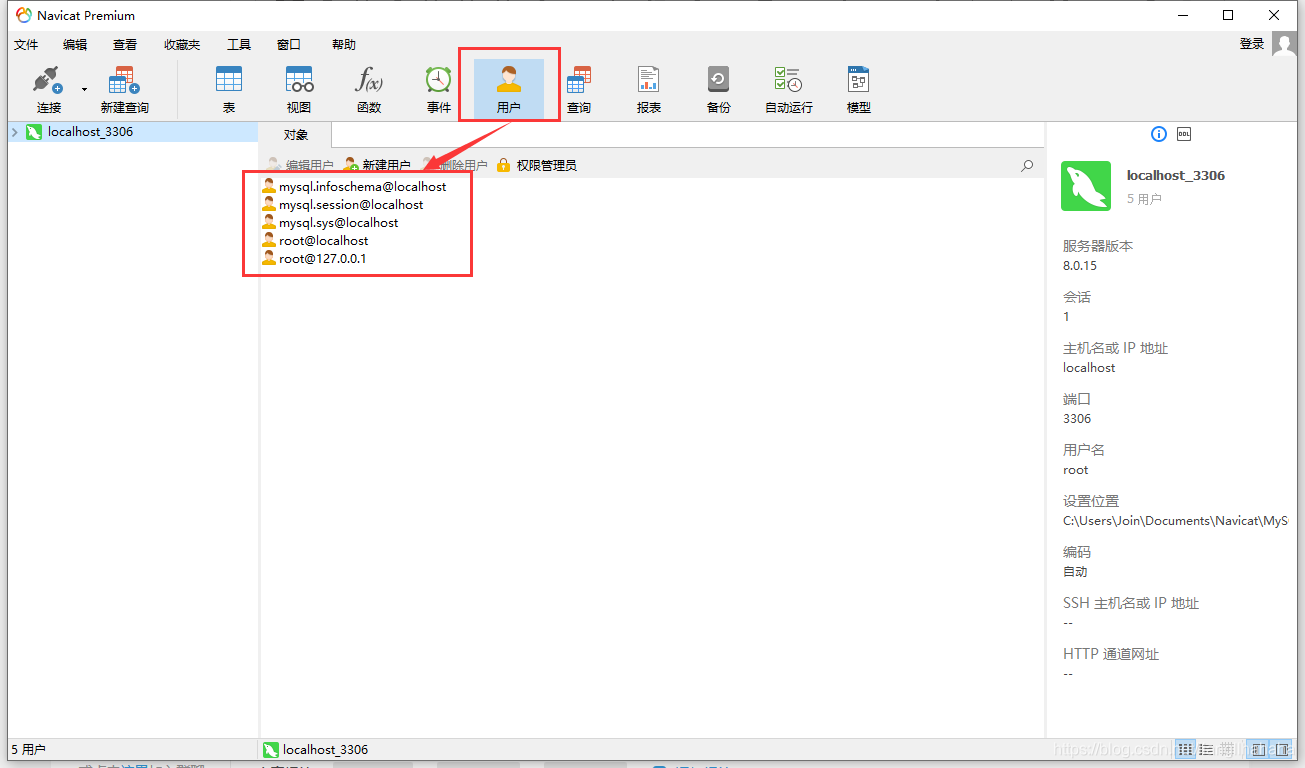
2. 修改密码
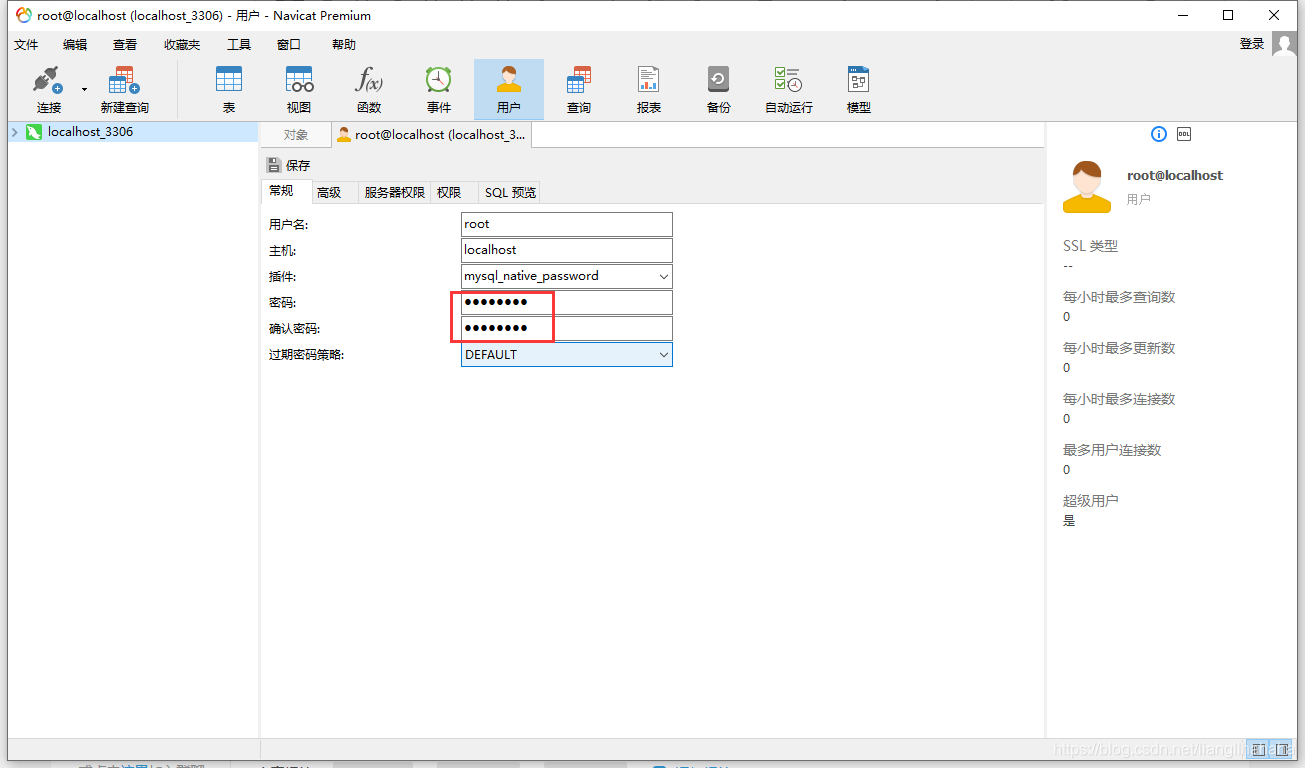
保存即可
OK,至此 MySQL 与 Navicat Premium12 均已安装完毕,欢迎留言讨论!